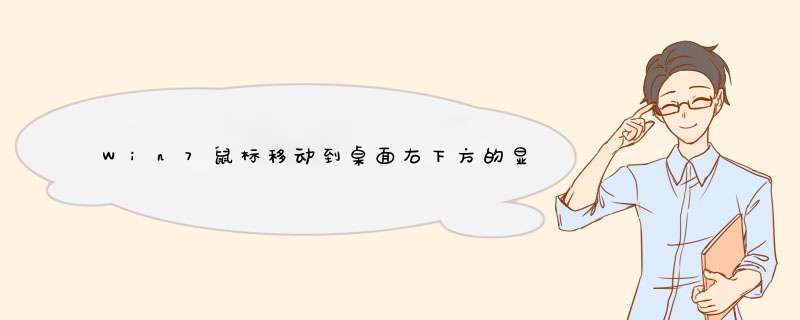
Win7任务栏最右边的地方默认情况下,只要将鼠标移动到Win7桌面右下方的“显示桌面”那里不动,等待0.5秒左右,就能暂时性地显示桌面,如果你的没有出现那么按照下面的方法来解决吧
为什么鼠标移到“显示桌面”没有任何反应?
Win7“显示桌面”功能描述:Win7任务栏如芹最右边的地方渣余毕有一个小小的长方形,默认情况下,只要将鼠标移动到Win7桌面右下方的“显示桌面”那里不动,等待0.5秒左右,就能暂时性地显示桌面(图1),动动鼠标就恢复原来的样子。
图1 “显示桌面”的效果
问题描述:有网友反映,他的“显示桌面”预览功能用不了,鼠标定在“显示桌面”按钮上1分钟都没有任何反映,希望求个明白。
解疑:之所以“显示桌面”预览功能失效,是因为取消了“在任务栏和开始菜单属性”设置窗口中的“使用Aero Peek 预览桌面”功能(图2)。
图2 使用Aero Peek 预览桌面
解决方法:打开Win7控制面板, 然后找到“任务栏和开始菜单”(图3),最后在d窗的菜单中将“ 使用Aero Peek 预览桌面”前面的可选框打上“勾”。
图3 Win7控制面板
只要肯花时间去折腾,Win7的使用问题都能得到解决。希望能帮到大家更好地使用最人性化的Windows7系统。
Win7里的显示桌面被设置在了右下角,对于跟随着微软一种走来用惯了XP的传统用户来说当然会不习惯,虽然微软给我们留的快捷键[ WINDOWS+D], 但是对于我们这些有强烈守旧思想的老鸟来说实在是不爽
得了干脆自己整一个算了。
下面介绍如何将Win7里的显示桌面改到开始按钮旁。右下角的显示桌面依然存在。
1、新建一个本文文档,将以下内容复制进去:
复制代码代码如下:
[Shell]
Command=2
IconFile=explorer.exe,3
[Taskbar]
Command=ToggleDesktop
2、将该文档另存为“显示桌面.exe” 并保存在C:\Windows目录下。
3、毁敬到Windows目录下找到该文件,并用拖曳的方式将其附着在任务栏中。
4、重命名C:\Windows目录下的“显示桌面.exe”为“显示桌面.scf”
5、在已附着在任务栏的图标上点鼠标右键,然后再在菜单上的“显示桌面”上点鼠标右键,选择属性。在目标一栏里改为“C:\Windows\显示桌面.scf” 然后点确定
6、更改图标显示效果,注销电脑更改生效。
完成后就可以用XP式的显示桌面了,同时Win7右下角的Aero式显示桌面功能仍然可以使用。
解决方案:1、右击任务栏空白处,选工具栏-新建工具栏,在选择文件夹窗口依次打开或在地址栏中输入C:\Users\Default\AppData\Roaming\Microsoft\Internet Explorer\Quick Launch ,确定。
2、看到快速启动栏出现在左边后,取消锁定任务栏,把快速启动栏拉拽到开始图标旁边,删除不需要的图标,把桌面上的回收站拖进去,再找到
"C:\Users\Administrator\AppData\埋行樱Roaming\Microsoft\Internet Explorer\Quick Launch\User Pinned\TaskBar\showdesktop.scf"这个显示桌面的图标,把快捷方式建立到快速启动栏里面去。
3、右击快速启动栏,点去显示标题和显示文字,调好宽度,锁定任务栏,OK!
注:其实在win7中,这个显示桌面放在右下角也挺实用的,一定程度上比XP高级了,但是在多屏幕弯丛显示时,任务栏只保持在第一个屏幕下面,鼠标很容易滑过而进入后面的屏幕,这时带凳上面的方法就有用多了。
欢迎分享,转载请注明来源:内存溢出

 微信扫一扫
微信扫一扫
 支付宝扫一扫
支付宝扫一扫
评论列表(0条)